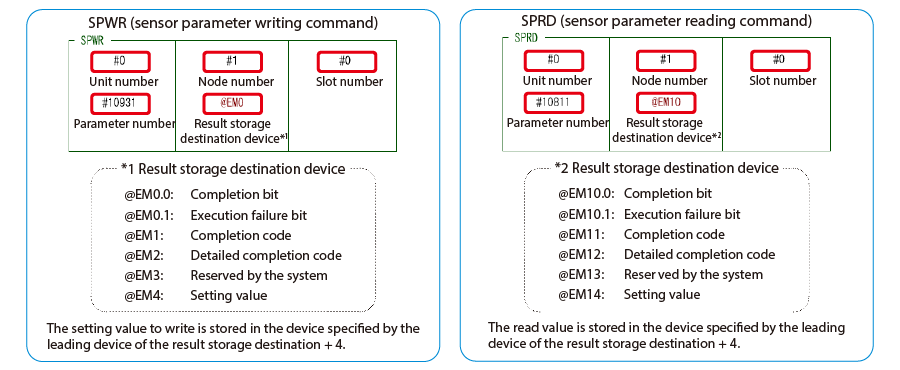KV-X 시리즈 × IX 시리즈
EtherNet/IP™ 연결 가이드

콘텐츠
Step 1 : 연결에 필요한 장비
이 가이드에서는 KV 시리즈와 IX 시리즈 간의 통신에 대해 설명합니다.
다른 장치를 사용하는 경우 해당 장치를 염두에 두고 이 가이드를 읽으세요.
다음 장비를 준비하세요.

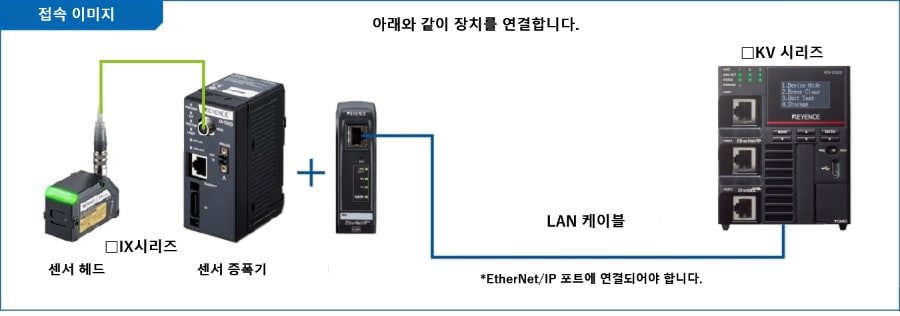
Step 2 : IX 시리즈 [이더넷/IP] 설정 구성하기
IX-Navigator를 사용하여 IX 시리즈의 설정을 구성할 수 있습니다. 이 섹션의 설명은 PC와 IX 시리즈가 1:1 구성으로 LAN 케이블로 연결되고 IP 주소가 자동으로 설정된 경우를 예로 들어 설명합니다. IP 주소를 지정하여 연결하는 방법에 대한 자세한 내용은 One Point를 참조하세요.
1. PC의 이더넷 포트와 IX 시리즈(센서 증폭기)를 LAN 케이블로 연결한 다음 IX-Navigator를 시작합니다. 활성화 메뉴] 대화 상자가 표시됩니다. “1 유닛"을 선택한 다음 [직접 연결]을 클릭한 다음 [연결]을 클릭합니다.
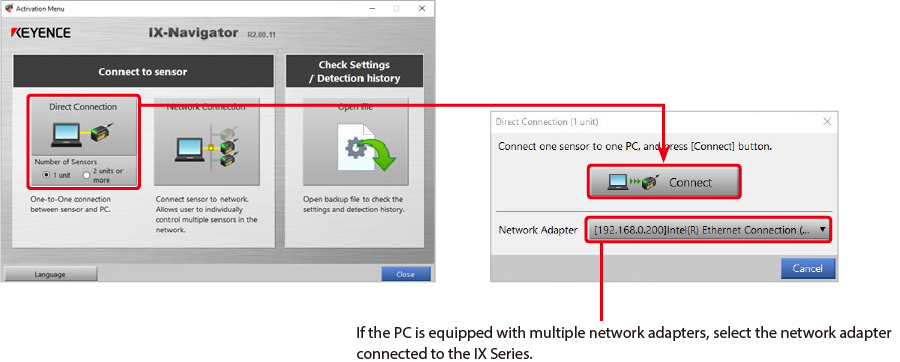
2. 센서 작동 화면이 표시됩니다. 센서가 실행 중이면 [프로그램]을 클릭합니다. 작동을 중지할 것인지 확인하는 대화 상자가 표시됩니다. [확인]을 클릭한 후 [고급 센서 설정]을 클릭합니다.
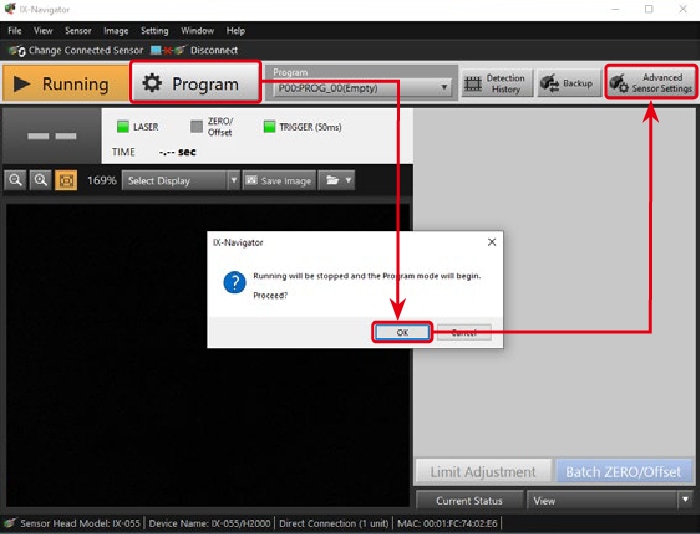
3. 고급 센서 설정] 대화 상자가 표시됩니다. “입력” 탭을 클릭한 다음 ‘프로그램 전환 방법’에서 ‘패널/PC/통신(DL)’을 선택합니다.
* KV 시리즈에서 프로그램 번호를 전환하지 않으려는 경우에는 이 단계가 필요하지 않습니다.
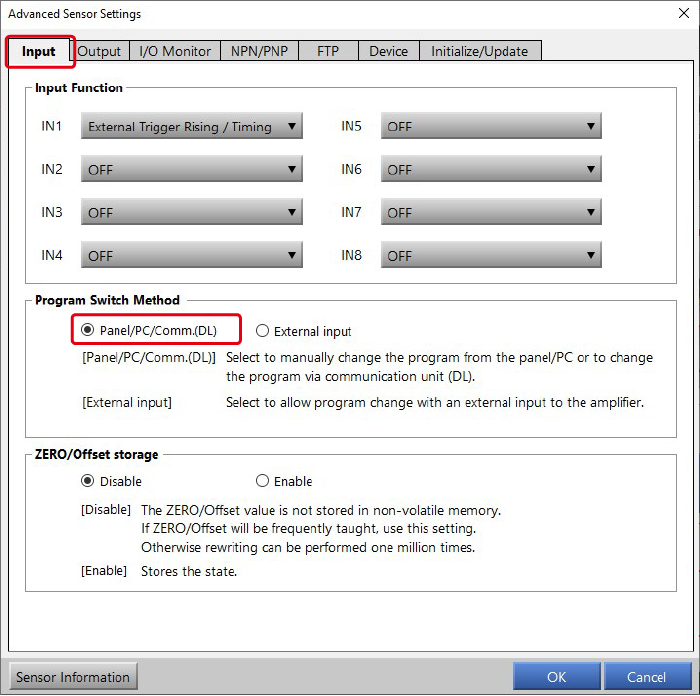
4. “장치” 탭을 클릭합니다. “통신 장치(DL) 설정"에서 [변경]을 클릭합니다. 통신 장치(DL) 설정] 대화 상자가 표시됩니다. KV 시리즈에서 읽을 출력에 측정값을 지정한 후 [확인]을 클릭합니다. 최대 15개의 측정값에 대해 설정을 조정하고 통신을 수행할 수 있습니다(확장 유닛을 사용하는 경우, 확장 유닛과 본체를 합쳐 최대 15개의 측정값).
* KV 시리즈로 측정값을 읽지 않으려는 경우에는 이 단계가 필요하지 않습니다.
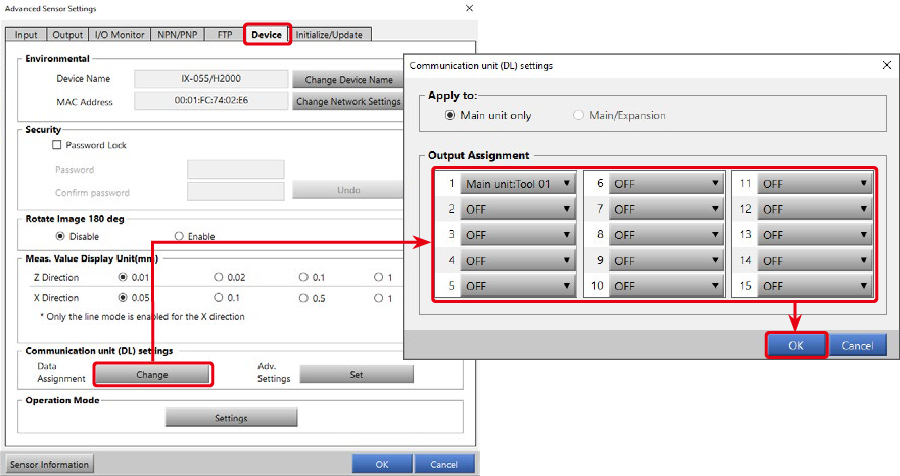
5. [센서 설정]을 클릭하면 센서 감지 및 도구와 관련된 설정을 구성할 수 있습니다. 설정 구성 방법에 대한 자세한 내용은 “IX 시리즈 사용 설명서”를 참조하세요.
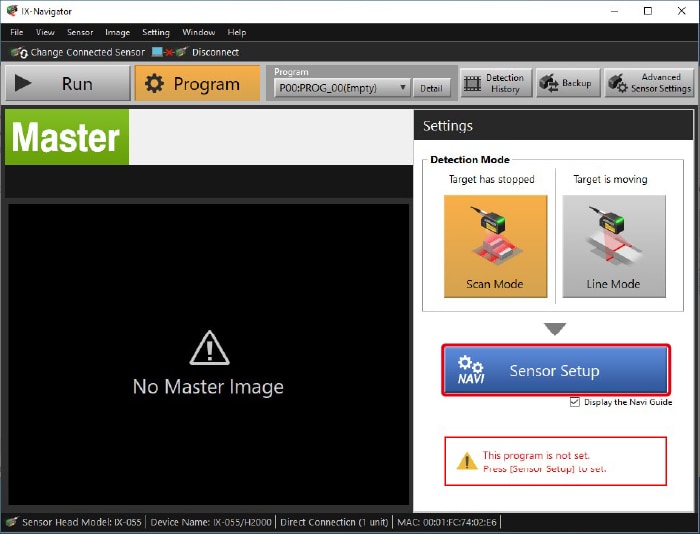
6. [ ▶ 실행]을 클릭하여 센서를 실행 모드로 전환합니다. 그런 다음 [연결 끊기]를 클릭하여 설정을 완료합니다.
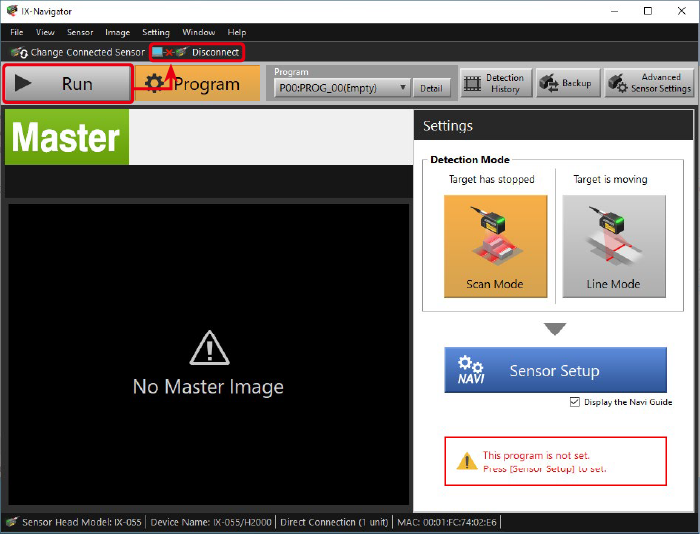
One point
IP 주소를 지정하여 연결하는 방법
이 섹션의 설명은 PC와 IX 시리즈에 다음과 같은 IP 주소가 할당된 경우를 예로 들어 설명합니다:
PC ……… 192.168.0.200
IX 시리즈 ……… 192.168.0.5
* PC IP 주소를 미리 설정하세요.
1. PC의 이더넷 포트와 IX 시리즈(센서 증폭기)를 LAN 케이블로 연결한 다음 IX-Navigator를 시작합니다. [활성화 메뉴] 대화 상자가 표시됩니다. [네트워크 연결]을 클릭한 다음 [센서 검색]을 클릭합니다.
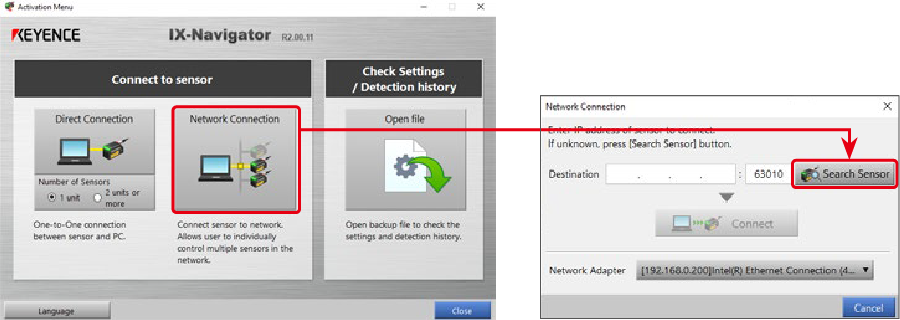
2. 검색이 완료되면 PC에 연결된 IX 시리즈 유닛이 표시됩니다. [연결]을 클릭합니다. IP 주소가 이미 설정되어 있는 경우 [연결]을 클릭하면 센서 설정 화면이 표시됩니다.
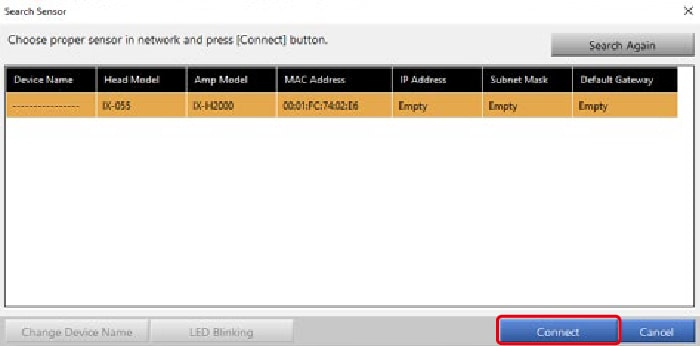
3. IP 주소가 설정되지 않은 경우 [네트워크 설정] 대화 상자가 표시됩니다. 기기에 할당할 IP 주소를 설정합니다. 아래와 같이 설정을 구성한 후 [연결]을 클릭하면 센서 설정 화면이 표시됩니다.
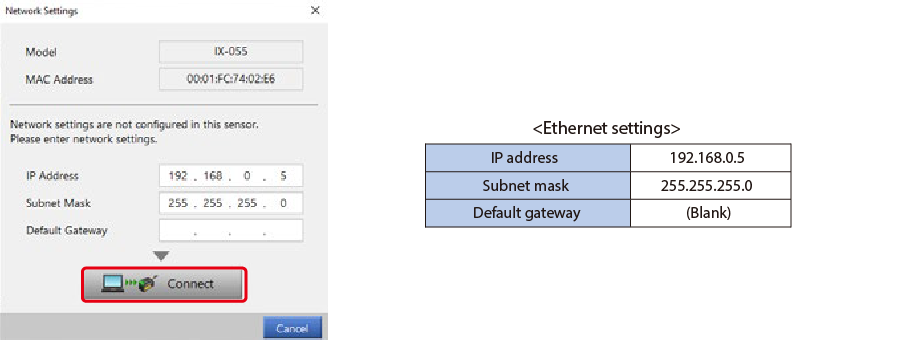
이후 센서 설정은 “Step 2 : IX 시리즈 [이더넷/IP] 설정 구성하기”에서 시작하는 정보를 참조하세요.
Step 3 : KV-X 시리즈 설정
이 섹션에서는 "Vendor Series"라는 가상의 장치에 연결하는 방법에 대해 설명합니다. "Vender Series"를 연결할 장치로 교체하십시오.
One point
KV-X 시리즈에서는 EtherNet/IP 커넥션에 변수를 할당할 수 있습니다.
EtherNet/IP 커넥션에 변수를 할당하려면 [CPU 시스템 설정] 다이얼로그의 [시스템 설정]의 [기타 설정]에서 [EtherNet/IP 설정 갱신 시에 변수 설정 다이얼로그를 표시 (E)]에 체크 표시를 합니다.
[CPU 시스템 설정] 다이얼로그는《KV STUDIO》의 메뉴에서【 표시(V)】⇒【CPU 시스템 설정(P)】을 선택하면 표시됩니다.
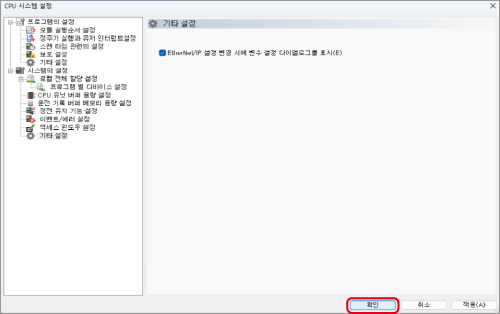
'EtherNet/IP 설정 갱신 시에 변수 설정 다이얼로그를 표시 (E)'에 체크를 표시하면 EtherNet/IP 설정을 갱신하고 유닛 에 디터의 변경 내용을 확정한 타이밍에, 커넥션에 변수를 할당하는 다이얼로그가 표시됩니다.
1. KV STUDIO를 기동하고 프로젝트를 신규 작성합니다. 대응 기종으로 'KV-X520'을 선택하고 [OK] 를 클릭합니다.
[유닛 구성 설정 확인] 다이얼로그가 표시되므로 [예(Y)] 를 클릭합니다.
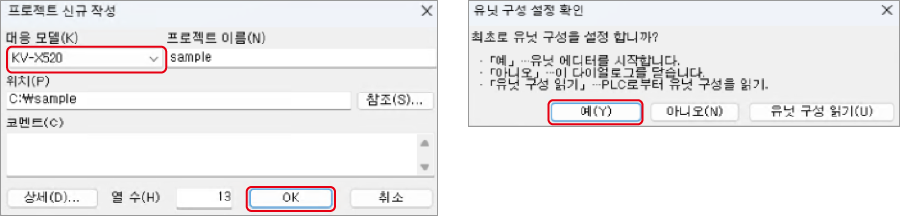
2. 유닛 에디터가 표시되면 '유닛 설정(2)' 탭에서 KV-X520의 IP 어드레스를 설정합니다.
여기서는 아래와 같이 설정합니다.
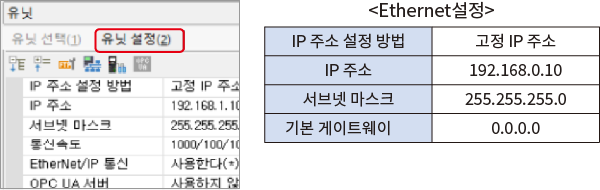
3. 유닛 에디터에서 EtherNet/IP 설정 아이콘을 클릭합니다. 설정 방법을 선택하는 다이얼로그가 표시되면 [수동(M)] 을 클릭합니다.
* 순서4는 센서 설정 파일을 가져올 때의 순서입니다. 이미 센서 설정 파일을 가져온 경우에는 순서5로 넘어가십시오.

4. [EtherNet/IP 설정] 윈도우가 표시되면 [ EDS 파일(D)] → [등록(I)] 을 선택하고 IV4 시리즈의 KEYENCE센서 설정 파일(ez1 파일)을 가져옵니다.
* 센서 설정 파일은 KEYENCE 홈페이지에서 다운로드해 주십시오.

5. KV-X 시리즈와 IV4 시리즈를 Ethernet 케이블로 접속한 상태에서 [EtherNet/IP 설정] 윈도우의 [파일(F)] → [자동 구성(S)] 을 선택합니다.
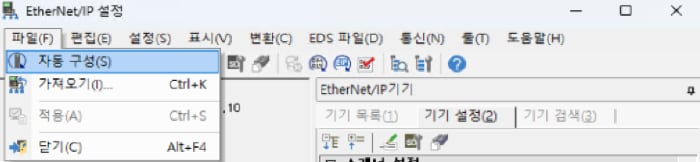
6. 실제 기기와 유닛 에디터의 구성이 다른 경우, 프로젝트 전송을 확인하는 다이얼로그가 표시되므로 PC와 KV-X시리즈을 USB 케이블로 접속한 상태에서 [예(Y)] 를 클릭합니다.
7. 프로젝트 전송이 완료되면 [기기 검색 설정] 다이얼로그가 표시되므로 [검색(F)]을 클릭합니다. 자동 구성이 완료되면 IV4 시리즈가 자동으로 등록되므로 [OK] 를 클릭하여 [EtherNet/IP 설정] 윈도우를 닫습니다.
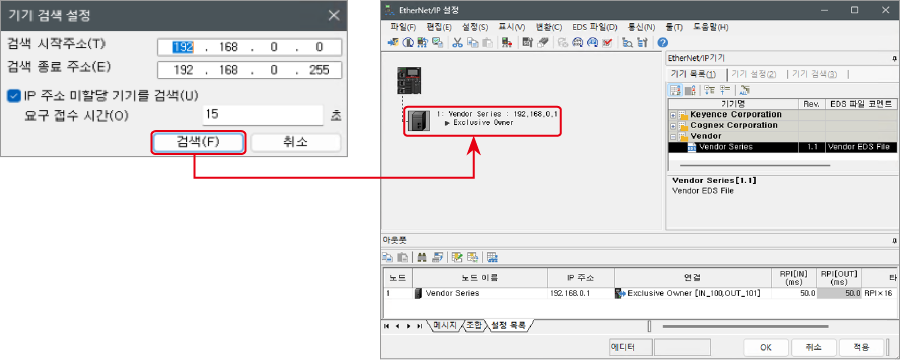
8. 유닛 에디터의 [OK]를 클릭하여 종료합니다.
One point
'EtherNet/IP 설정 갱신 시에 변수 설정 다이얼로그를 표시 (E)'에 체크를 표시한 경우 [EtherNet/IP 기기 변수 설정] 다이 얼로그가 표시됩니다.
커넥션에 할당할 변수의 변수명을 입력하고〔OK〕를 클릭합니다.
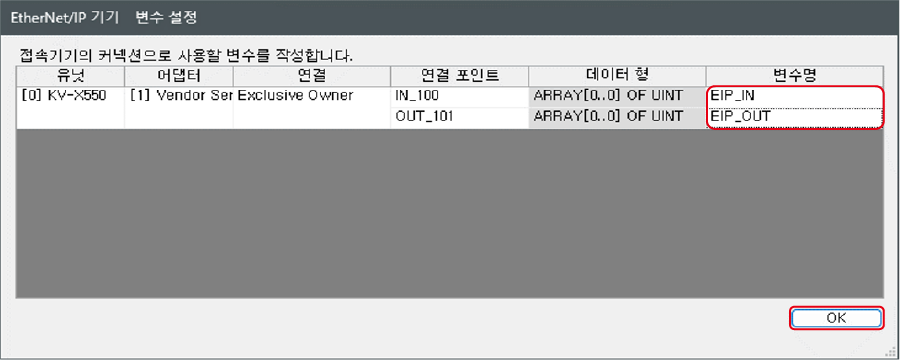
- 수동으로 장치 구성을 설정하는 방법
"EtherNet/IP 설정"의 [기기 목록(1)] 탭에서 "Vendor Series"를 드래그 앤 드롭하여 기기 구성을 생성합니다.
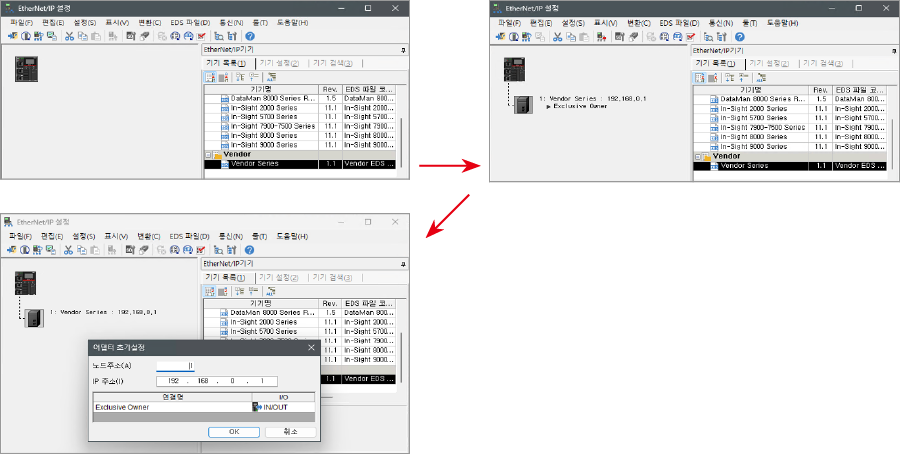
설정 데이터의 전송 및 모니터
1. 메뉴에서 [모니터/시뮬레이터(N)] > [PLC 전송→모니터 모드(C)] 를 선택합니다.
[PLC 전송] 다이얼로그에서 [실행(E)] 을 클릭합니다.
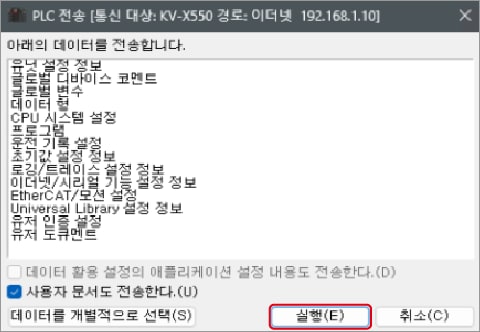
2. 데이터 전송 전후에 다음 다이얼로그가 표시되면 [예] 를 두 번 모두 클릭합니다.
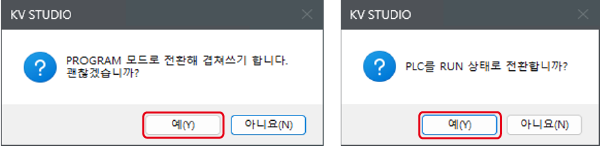
3. 워크 스페이스의 'Vender Series'를 우클릭한 후 [센서 IO 모니터(M)] 를 선택합니다.
현재값 등의 정보를 쉽게 모니터링할 수 있습니다.
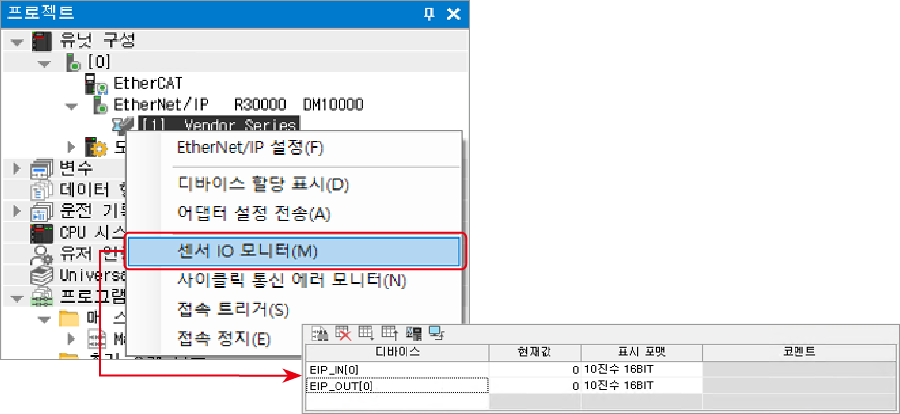
One point
리얼타임 차트 모니터를 기동하여 그래프로 확인할 수도 있습니다.
'센서 I/O 모니터'상에서 우클릭하여【 리얼타임 차트 모니터(H)】를 선택합니다.
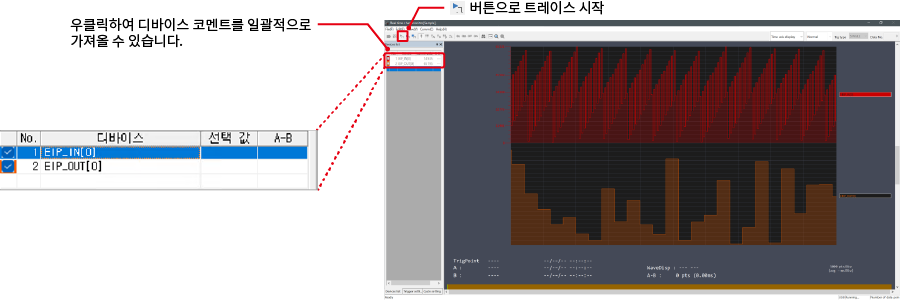
리얼타임 차트 모니터는 자동으로 스케일링을 실행하므로 범위 조정이 필요 없습니다.
설정 값을 변경하는 프로그램으로 파라미터를 조작하는 경우
센서의 설정 값은 다음 두 가지 방법으로 변경할 수 있습니다.
A : PC에서 변경
B : 래더 프로그램에서 변경
A : PC에서 변경
PC에서 설정을 변경하려면 KV STUDIO의 어댑터 설정 전송 기능을 사용하십시오.
1. 워크스페이스에서 유닛 구성을 확장합니다. "Vender Series"를 우클릭하고 [어댑터 설정 전송(A)] 을 선택합니다.
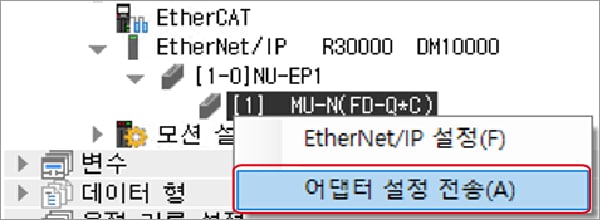
2. "Vender Series"의 설정 값에 체크 표시를 하고 설정 값을 입력합니다.
[어댑터 쓰기 (W)] 를 클릭하여 설정 값을 센서에 씁니다.
* 센서의 설정 값을 읽으려면 [어댑터 판독(R)] 을 선택하십시오.
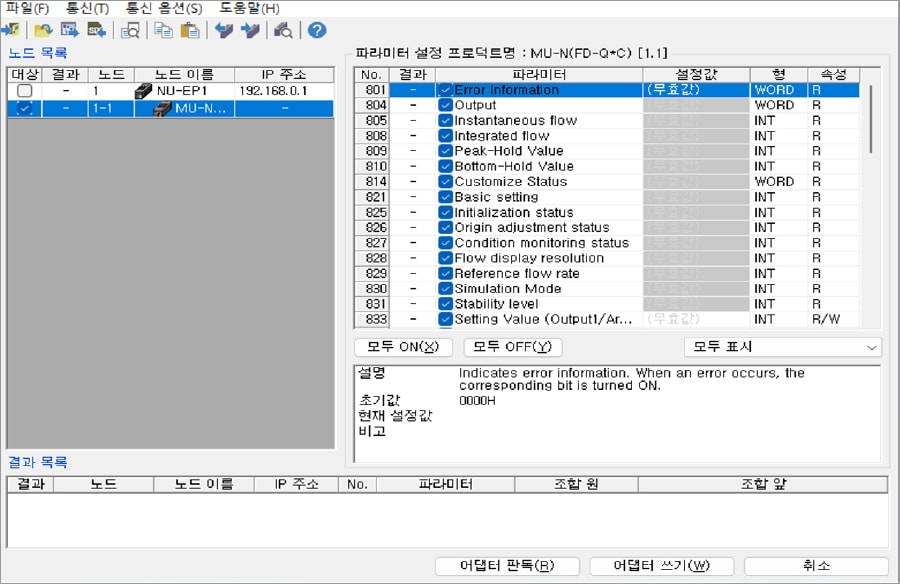
B : 래더 프로그램에서 변경
메시지 통신을 사용하여 래더 프로그램에서 설정 값을 변경합니다.
KV STUDIO와 메시지 통신을 수행하려면, 센서 설정 명령 (SPWR [센서 파라미터 쓰기] 및 SPRD [센서 파라미터 읽기]) 를 사용하십시오.
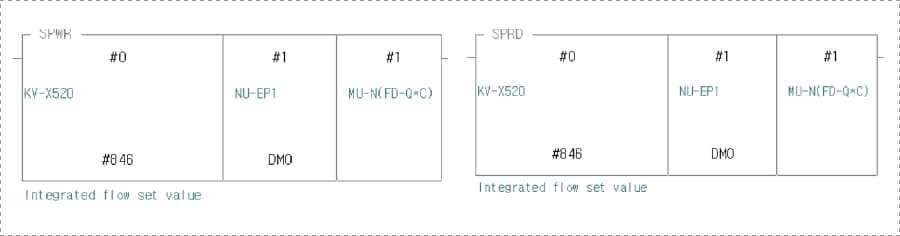
1. 에디터 모드에서 아래와 같이 래더 프로그램을 생성합니다.
* 파라미터 번호는 파라미터 목록을 참조하십시오.
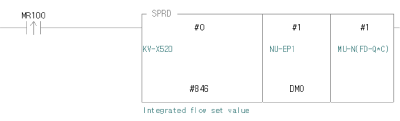
2. 래더 프로그램을 전송합니다.
3. MR100이 ON하면 설정값이 변경됩니다.
* 설정 값을 DM4에 저장합니다 ([결과를 저장할 선두 디바이스] + 4).
One point
RT (Real-Time) 편집 기능
래더 프로그램을 사용할 때 장치 주석이나 매개 변수 이름을 에 직접 입력할 수 있습니다. 입력 후보를 검색하고 자동으로 표시하도록 합니다.
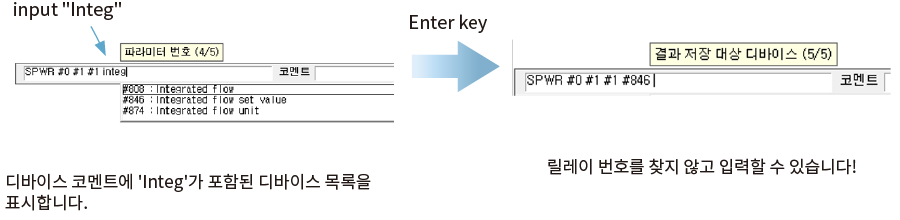
Step 4 : 래더 프로그램 만들기
프로그램 스위치
IX 시리즈 프로그램 번호 전환을 위한 참조 프로그램은 아래와 같습니다.
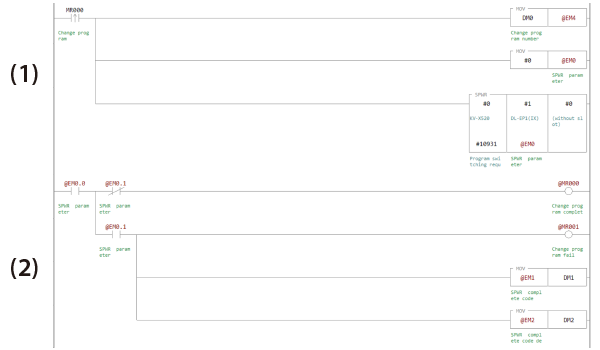
니모닉 리스트
LDP MR000 MOV DM0 @EM4 MOV #0 @EM0
SPWR #0 #1 #0 #10931 @EM0 LD @EM0.0
MPS
ANB @EM0.1 OUT @MR000 MPP
AND @EM0.1 OUT @MR001 MOV @EM1 DM1 MOV @EM2 DM2
(1) IX 시리즈 프로그램 번호는 MR000의 상승 에지에 있는 DM0에 저장된 번호로 전환됩니다.
(2) 프로그램 전환이 성공하면 @MR000이 켜집니다. 프로그램 전환에 실패하면 @MR001이 켜지고 완료 코드와 세부 완료 코드가 각각 DM1과 DM2에 저장됩니다.
* 프로그램 번호가 전환되었는지 확인하려면 SPRD 명령을 사용하여 현재 프로그램 번호를 읽습니다. SPWR 명령 실행 후 IX 시리즈 프로그램 번호가 실제로 전환되기까지 약 1초가 소요된다는 점에 유의하시기 바랍니다.
One point
SPWR(센서 파라미터 쓰기 명령)/SPRD(센서 파라미터 읽기 명령)를 실행하여 지정된 센서의 파라미터를 쓰기/읽습니다.